ASUS H97I-PLUS, J9289 User Manual

H97I-PLUS
Motherboard
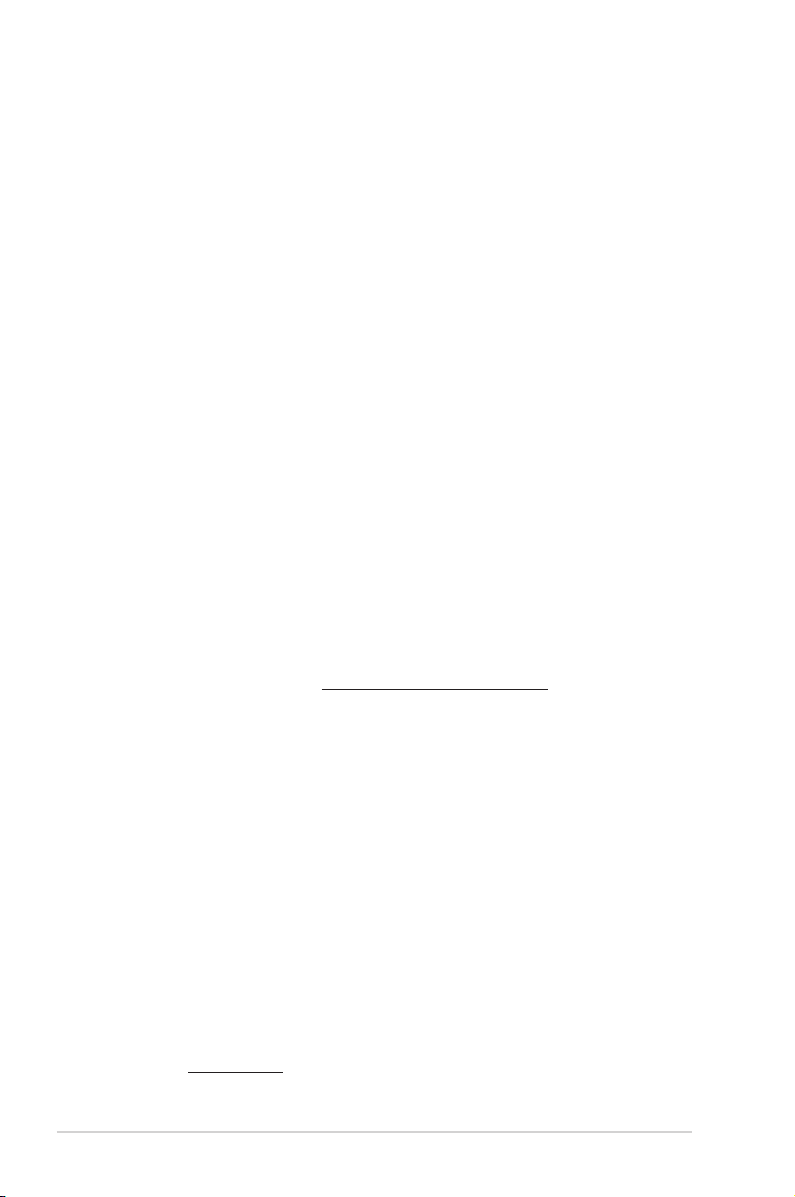
J9289
第1刷
2014年5月
Copyright © 2014 ASUSTeK COMPUTER INC. All Rights Reserved.
バックアップの目的で利用する場合を除き、本書に記載されているハードウェア・ソフトウェアを
含む、全ての内容は、ASUSTeK Computer Inc. (ASUS)の文書による許可なく、編集、転載、引用、
放送、複写、検索システムへの登録、他言語への翻訳などを行うことはできません。
以下の場合は、保証やサービスを受けることができません。
(1)ASUSが明記した方法以外で、修理、改造、交換した場合。
(2)製品のシリアル番号が読むことができない状態である場合。
ASUSは、本マニュアルについて、明示の有無にかかわらず、いかなる保証もいたしません。ASUS
の責任者、従業員、代理人は、本書の記述や本製品に起因するいかなる損害(利益の損失、ビジネ
スチャンスの遺失、データの損失、業務の中断などを含む)に対して、その可能性を事前に指摘し
たかどうかに関りなく、責任を負いません。
本書の仕様や情報は、個人の使用目的にのみ提供するものです。また、予告なしに内容は変更さ
れることがあり、この変更についてASUSはいかなる責任も負いません。本書およびハードウェア、
ソフトウェアに関する不正確な内容について、ASUSは責任を負いません。
本マニュアルに記載の製品名及び企業名は、登録商標や著作物として登録されている場合が
ありますが、本書では、識別、説明、及びユーザーの便宜を図るために使用しており、これ
らの権利を侵害する意図はありません。
Oer to Provide Source Code of Certain Software
This product contains copyrighted software that is licensed under the General Public License
(“GPL”), under the Lesser General Public License Version (“LGPL”) and/or other Free Open
Source Software Licenses. Such software in this product is distributed without any warranty
to the extent permitted by the applicable law. Copies of these licenses are included in this
product.
Where the applicable license entitles you to the source code of such software and/or other
additional data,you may obtain it for a period of three years after our last shipment of the
product,either
(1) for free by downloading it from http://support.asus.com/download
or
(2) for the cost of reproduction and shipment,which is dependent on the preferred carrier
and the location where you want to have it shipped to,by sending a request to:
ASUSTeK Computer Inc.
Legal Compliance Dept.
15 Li Te Rd.,
Beitou,Taipei 112
Taiwan
In your request please provide the name,model number and version,as stated in the About
Box of the product for which you wish to obtain the corresponding source code and your
contact details so that we can coordinate the terms and cost of shipment with you.
The source code will be distributed WITHOUT ANY WARRANTY and licensed under the same
license as the corresponding binary/object code.
This oer is valid to anyone in receipt of this information.
ASUSTeK is eager to duly provide complete source code as required under various Free
Open Source Software licenses. If however you encounter any problems in obtaining the full
corresponding source code we would be much obliged if you give us a notication to the
email address gpl@asus.com,stating the product and describing the problem (please DO
NOT send large attachments such as source code archives,etc. to this email address).
ii

もくじ
安全上のご注意 ................................................................................................iv
このマニュアルについて ......................................................................................v
パッケ ージの 内容 .............................................................................................vii
H97I-PLUS 仕様一覧 .......................................................................................vii
Chapter1: 製品の概要
1.1 始める前に .........................................................................................1-1
1.2 マザーボードの概要 .......................................................................... 1-2
1.3 プロセッサー ..................................................................................... 1-4
1.4 システムメモリー ............................................................................... 1-8
1.5 拡張スロット ....................................................................................1-10
1.6 ジャンパ .......................................................................................... 1-11
1.7 コネクター .......................................................................................1-12
1.8 オンボードボタン/スイッチ .............................................................. 1-20
1.9 オンボードLED ................................................................................1-21
1.10 ソフトウェア ..................................................................................... 1-22
Chapter2: UEFI BIOS設定
2.1 UEFI BIOS更新 .................................................................................. 2-1
2.2 UEFI BIOS Utility .............................................................................. 2-6
2.3 My Favorites .................................................................................. 2-15
2.4 メインメニュー ................................................................................ 2-17
2.5 Ai Tweaker メニュー ....................................................................... 2-19
2.6 アドバンスドメニュー ....................................................................... 2-29
2.7 モニターメニュー ............................................................................. 2-38
2.8 ブートメニュー ................................................................................ 2-41
2.9 ツールメニュー ................................................................................ 2-47
2.10 終了メニュー ................................................................................... 2-48
Chapter3: 付録
ご注意 .......................................................................................................... 3-1
ASUSコンタクトインフォメーション ................................................................. 3-3
iii

安全上のご注意
電気の取り扱い
・ 本製品、周辺機器、ケーブルなどの取り付けや取り外しを行う際は、必ずコンピューターと周辺
機器の電源ケーブルをコンセントから抜いて行ってください。お客様の取り付け方法に問題が
あった場合の故障や破損に関して弊社は一切の責任を負いません。
・ 電源延長コードや特殊なアダプターを用いる場合は専門家に相談してください。これらは、回
路のショート等の原因になる場合があります。
・ ご使用の電源装置に電圧選択スイッチが付いている場合は、システムの損傷を防ぐために
電源装置の電圧選択スイッチがご利用の地域の電圧と合致しているかをご確認ください。ご
利用になる地域の電圧が不明な場合は、各地域の電力会社にお問い合わせください。
・ 電源装置が故障した場合はご自分で修理・分解をせず、各メーカーや販売店にご相談ください。
・ 光デジタルS/PDIFは、光デジタルコンポーネントで、クラス1レーザー製品に分類されていま
す。(本機能の搭載・非搭載は製品仕様によって異なります)
不可視レーザー光です。ビームを直接見たり触れたりしないでください。
操作上の注意
・ 作業を行う前に、本パッケージに付属のマニュアル及び取り付ける部品のマニュアルを全て
熟読してください。
・ 電源を入れる前に、ケーブルが正しく接続されていることを確認してください。また電源コード
に損傷がないことを確認してください。
・ 各コネクタ及びスロット、ソケット、回路にクリップやネジなどの金属を落とさないようにして
ください。電源回路のショート等の原因になります。
・ 埃・湿気・高温・低温を避けてください。湿気のある場所で本製品を使用しないでください。
・ 本製品は安定した場所に設置してください。
・ 本製品をご自分で修理・分解・改造しないでください。火災や感電、やけど、故障の原因となり
ます。 修理は弊社修理センターまたは販売代理店にご依頼ください。
回収とリサイクルにつ いて
使用済みのコンピューター、ノートパソコン等の電子機器には、環境に悪影響を与える有害物質が
含まれており、通常のゴミとして廃棄することはできません。リサイクルによって、使用済みの製品
に使用されている金属部品、プラスチック部品、各コンポーネントは粉砕され新しい製品に再使用
されます。また、その他のコンポーネントや部品、物質も正しく処分・処理されることで、有害物質の
拡散の防止となり、環境を保護することに繋がります。
ASUSは各国の環境法等を満たし、またリサイクル従事者の作業の安全を図るよう、環境保護に関
する厳しい基準を設定しております。ASUSのリサイクルに対する姿勢は、多方面において環境保護
に大きく貢献しています。
本機は電気製品または電子装置であり、地域のゴミと一緒に捨てられません。また、本機の
コンポーネントはリサイクル性を考慮した設計を採用しております。なお、廃棄の際は地域の
条例等の指示に従ってください。
本機に装着されているボタン型電池には水銀が含まれています。通常ゴミとして廃棄しないで
ください。
iv

このマニュアルにつ いて
このマニュアルには 、マザーボードの取り付けや構築の際に 必要な情 報が記してあります。
マニュアル の概 要
本章は以下のChapter から構成されています。
• Chapter 1: 製品の概要
マザーボードの機能や各部位についての説明、及びコンポーネントの取り付けに必要なハ
ードウェアの セットアップ 手順 。
• Chapter 2: UEFI BIOS設定
UEFI BIOS Utilityでのシステム設定の変更方法とパラメータの詳細。
• Chapter 3: 付録
製品の規格や海外の法令について。
参考情報
1. ASUSオフィシャルサイト(http://www.asus.com/)
多言語に対応した弊社ウェブページで、製品のアップデート情報やサポート情報をご確認
いただ けま す。
2.
追 加ドキュメント
パッケージ 内容 によっては、追 加のドキュメントが 同 梱されている 場合 がありま す。注 意事 項
や購入店・販売店などが追加した最新情報などです。これらは、本書がサポートする範囲に
は含まれていません。
v

このマニュアルの表記について
本書には、製品を安全にお使いいただき、お客様や他の人々への危害や財産への損害を未然に防
止していただくために、守っていただきたい事項が記載されています。次の内容をよくご理解いた
だいた上で本文をお読みください。
警告: 作業人が死亡する、または重傷を負う可能性が想定される内容を示しています。
注意: ハードウェアの損傷やデータの損失の可能性があることを示し、その危険を回避
重要: 作業を完了するために必要な指示や設定方法を記載しています。
メモ: 製品を使いやすくするための情報や補足の説明を記載しています。
表記
太字 選択するメニューや項目を表示します。
斜字
<Key> < > で囲った文字は、キーボードのキーです。
<Key1+Key2+Key3> 1度に2つ以上のキーを押す必要がある場合は(+)を使って示して
するための方法を説明しています。
文字やフレーズを強調する時に使います。
例: <Enter>→Enter もしくはリターンキーを押してください。
います。
例: <Ctrl+Alt+Del>
本書に記載の内容(安全のための注意事項を含む)は、製品やサービスの仕様変更などにより、
予告なく変更される場合があります。あらかじめご了承ください。
vi

パッケージ の 内 容
製品パッケージに以下のものが揃っていることを確認してください。
マザーボード
ケーブル
アクセサリー
ディスク
ド キュメント
万一、付属品が足りない場合や破損していた場合は、すぐにご購入元にお申し出ください。
H97I-PLUS
SATA 6Gb/sケーブル×2
I/Oシールド ×1
サポートDVD
ユーザーマニュアル
H97I-PLUS 仕様一覧
対応プロセッサー
搭載チップセット
対 応メモリー
拡 張 ス ロ ット
画面出力機能
LGA1150ソケット:
4th / New 4th / 5th Generation
Intel® Core™ i7/Intel® Core™ i5/ Intel® Core™ i3 プロセッサー
Pentium® /Celeron® プロセッサー
22nm CPU サポート
Intel® Turbo Boost Technology 2.0 サポート*
* Intel® Turbo Boost Technology 2.0のサポートはCPUにより異なります。
** 最新のCPU対応状況は、オフィシャルサイト (www.asus.com) をご参照ください。
Intel® H97 Express チップセット
DDR3 DIMM スロット×2: 最大16GB
DDR3 1600 / 1333MHz、Non-ECC Unbuered DIMM対応
デュアルチャンネル メモリーアーキテクチャ
®
Intel
Extreme Memory Prole (XMP) サ ポート
* XMPメモリーの動作はメモリーコントローラーを内蔵するCPUの物理的特性に依存します。
メモリーサポートの詳細についてはQVL(推奨ベンダーリスト)をご参照ください。
* チップセットの仕様により、本製品に動作周波数1600MHz を超えるメモリーモジュールを取
り付けた場合、デフォルト設定では1600MHz として動作します。
PCI Express 3.0 x16 スロット ×1
Mini PCI Express 2.0 スロット (ハーフサイズ対応)
統合型グラフィックスプロセッサー Intel® HD Graphics サポート
- DisplayPort 1.2*: 最大解像度4096 x 2160 @24Hz/ 3840 x 2160 @60Hz
- HDMI: 最大解像度4096 x 2160 @24Hz /2560 x 1600 @60Hz
- DVI-D: 最大解像度1920 x 1200 @60Hz
- VGA : 最大解像度1920 x 1200 @60Hz
®
InTru™ 3D、Intel® Quick Sync Video、Intel® Clear Video HD Technology、
Intel
Intel® Insider™ サポート
最大3台までのマルチディスプレイ環境に対応
最大共有メモリー512MB *
* DisplayPort 1.2 マルチ・ストリーム・トランスポート対応。デイジーチェーン接続で最大3台ま
でのディスプレイを接続可能
* 最大共有メモリーの容量は、Intel® Dynamic Video Memory Technology(DVMT)により動
作状況によって自動的に変更されます。
(次項へ)
vii
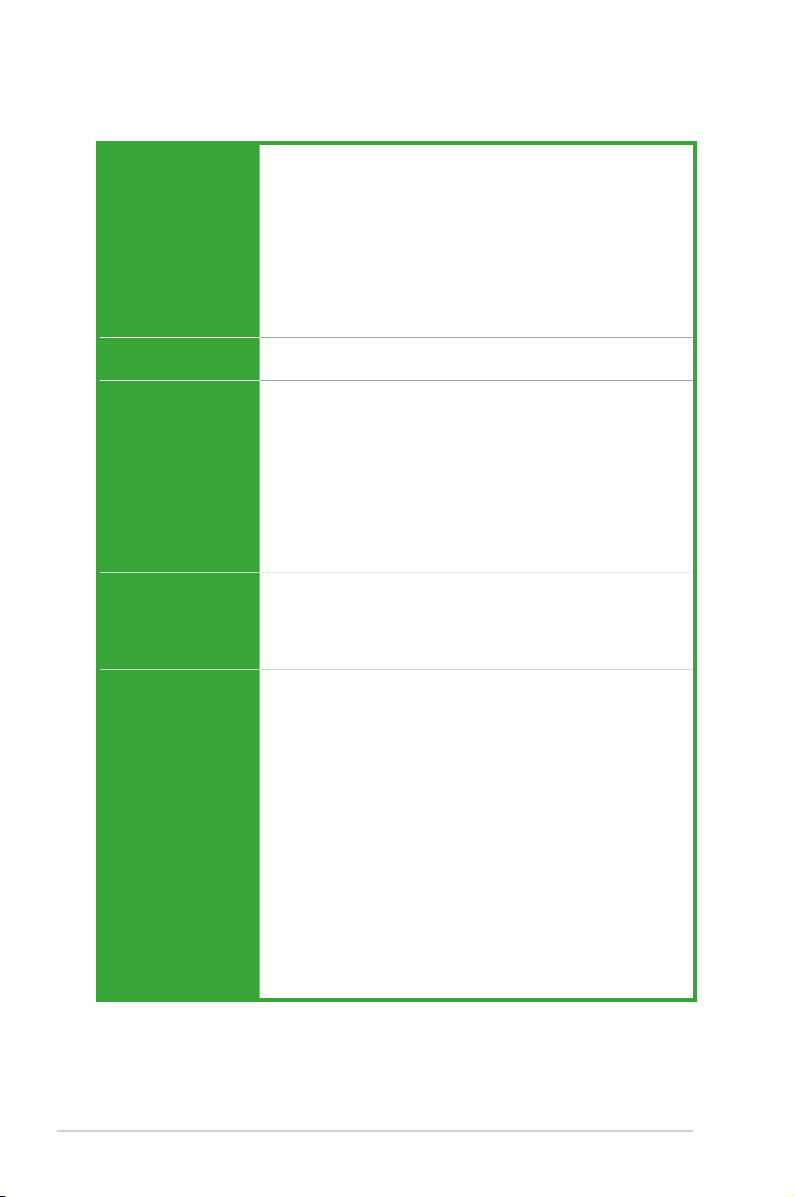
H97I-PLUS 仕様一覧
ストレ ージ 機 能
Intel® H97 Express チップセット
- Intel® Rapid Storage Technology 13 (RAID 0/1/5/10 サポート)
- SATA 6Gb/s ポート×4
- M.2スロット×1 (Key M、Socket3、Type 2260/2280)*
- Intel® Smart Response Technology、Intel® Rapid StartTechnology、
Intel® Smart Connect Technologyサポート**
* M.2スロットは、SATAインターフェース、PCIeインターフェース両規格のSSDモジュールに
対応しています。
** サポートする機能は、OSやCPUなど機器の構成により異なります。
LAN機能 Intel® Ethernet Connection I218-V
- 内蔵LANコントローラーと物理層(PHY)間のデュアル・インターコネクト
オーディオ機能
Realtek® ALC887 (7.1チャンネル HDオーディオコーデック)
- 専用オーディオPCBレイヤー:
左右のトラックを別々のレイヤーに別けることで均質な音質を確保
- オーディオアンプ:
スピーカー出力とヘッドホン出力用のオペアンプを搭載
- 日本製プレミアムオーディオコンデンサー
優れた再現性により自然でクリアなサウンドを提供
- 独自のデポップ回路:
スタートアップ時のポップノイズを低減
- ジャック検出、マルチレコーディング、フロントパネル・ジャックリタスキング
USB機能 Intel® H97 Express チップセット
- USB 3.0 Boost 対応
- USB 3.0ポート×6 (基板上コネクター×1基、バックパネル×4ポート
[ブルー])
- USB 2.0ポート×6 (基板上コネクター×1基、バックパネル×2ポート)
搭載機能 <ハイパフォーマンス>
5X PROTECTION
- DIGI+VRM、DRAM Fuse、ESD Guards、High-Quality Solid
Capacitors、Stainless Steel Back I/O
DIGI+ VRM
- 6フェーズデジタル電源回路
DRAM Fuse
- DRAM 過電流・短絡損傷保護
ESD Guards
- コンポーネントの静電放電保護
High-Quality 5K-Hour Solid Capacitors
- 105℃で5,000時間動作の高品質固体コンデンサー
Stainless Steel Back I/O
- 耐腐食コーティング仕様ステンレススチール製バックI/Oパネル
<ゲーム特化機能>
ASUS Audio Features
- 様々な環境で最高のサウンドパフォーマンスを提供
viii
(次項へ)
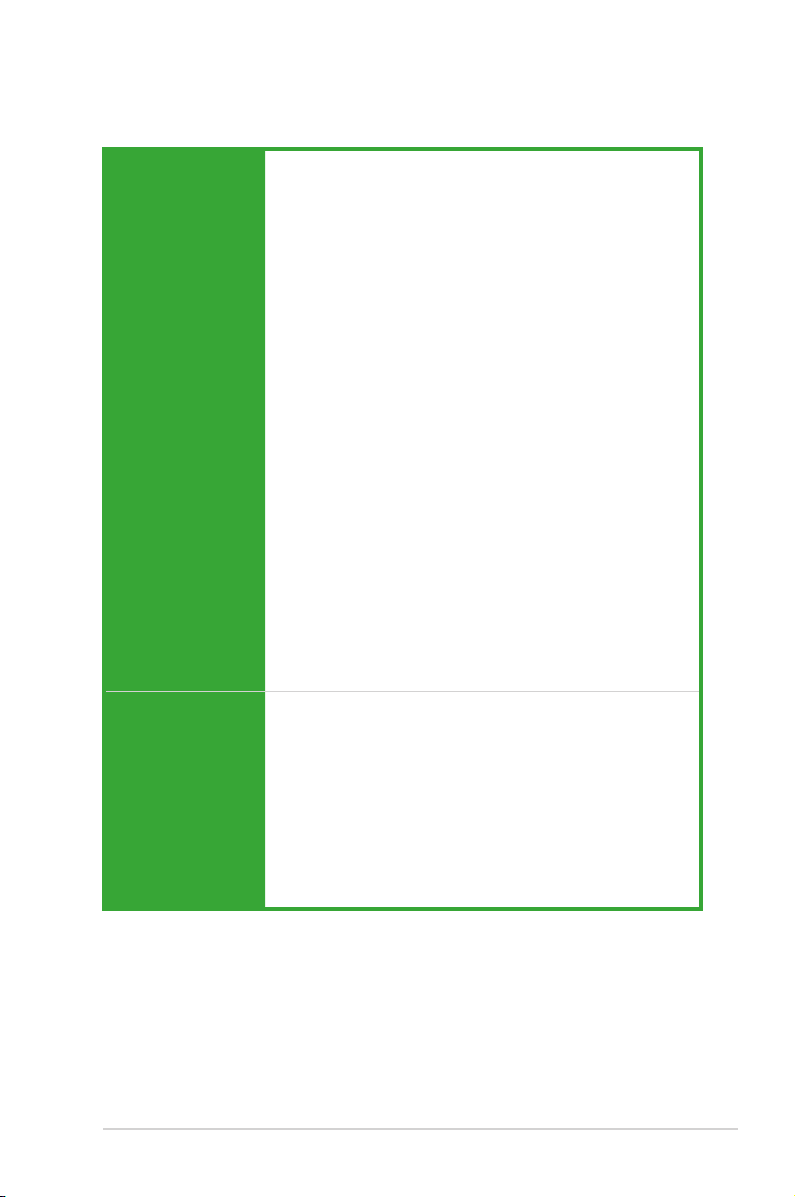
H97I-PLUS 仕様一覧
搭載機能 <インタラクティブ・ホームクラウド>
ASUS Media Streamer
- PCからスマートTVにストリーミング配信
- iOS7.0以上 / Android™ 4.0以上に対応
Remote GO!
- Cloud GO!、Remote Desktop、Remote Keyboard & Mouse、File Transfer
- Wi-Fi GO! & NFC Remote (iOS 7.0以上 / Android™ 4.0以上に対応)
ASUS独自機能
- USB 3.0 Boost
- Ai Charger
- Disk Unlocker
- AI Suite 3
- Anti Surge
- MemOK!
静音サーマルデ ザイン
- Fan Xpert 2+
EZ DIY
Push Notice
- PCの状態をスマートデバイスに通知
UEFI BIOS EZ Mode
- 直感的に操作できるグラフィカルなインターフェース
- CrashFree BIOS 3
- EZ Flash 2
Q-Design
- Q-Slot
- Q-DIMM
バックパ ネル
インターフェース
PS/2コンボポート(キーボード/マウス両対応)
HDMI 出力ポート×1
DVI-D 出力ポート×1
VGA 出力ポート ×1
DisplayPort 出力ポート ×1
光デジタルS/PDIF出力ポート×1
LAN ポート×1 (RJ-45タイプ)
USB 2.0ポート×4
USB 3.0ポート×4 [ブルー]
オーディオ I/O ポート×3 (7.1チャンネル対応)
(次項へ)
ix

H97I-PLUS仕様一覧
基板上
インターフェース
BIOS機能
管理機能
サポートDVDの
主な内容
サポートOS
フォー ムファクタ ー
USB 3.0コネクター×1: 追加USB 3.0ポート2基に対応(19ピン)
USB 2.0コネクター×1: 追加USB 2.0ポート2基に対応 (9ピン)
M.2スロット×1 (Key M、Type 2260/2280、Socket3)
SATA 6Gb/sポート×4
4ピン CPUファンコネクター×1(PWM制御に対応)
4ピンケースファンコネクター×2
(3ピンDC制御と4ピンPWM制御に対応)
フロントパネルオーディオコネクタ−×1
デジタルオーディオコネクター×1
24ピン EATX電源コネクター×1
8ピン EPS12V電源コネクター×1
システムパネルコネクター×1
MemOK! ボタン ×1
ビープスピーカーコネクター ×1
Clear CMOSジャンパ×1
TPMヘッダー×1
64 Mb Flash ROM、UEFI AMI BIOS、PnP、DMI 2.7、WfM 2.0、SM BIOS 2.8、
ACPI 2.0a、多言語 BIOS、ASUS EZ Flash 2、CrashFree BIOS 3、F11 EZ Tuning
Wizard、F6 Qfan Control、F3 My Favorites、Quick Note、Last Modied
Log、F12 画面キャプチャー 、ASUS SPD Information
WfM 2.0、DMI 2.7、WOL by PME、PXE
ドライバー各種
ASUS ユーティリティ各種
マニュアル各種
アンチウイルスソフトウェア(OEM版 )
Windows® 8.1
®
8
Windows
®
7
Windows
Mini-ITXフォームファクター: 17.0cm x 17.0cm(6.7インチ x 6.7インチ)
製品は性能・機能向上のために、仕様およびデザインを予告なく変更する場合があります。
x
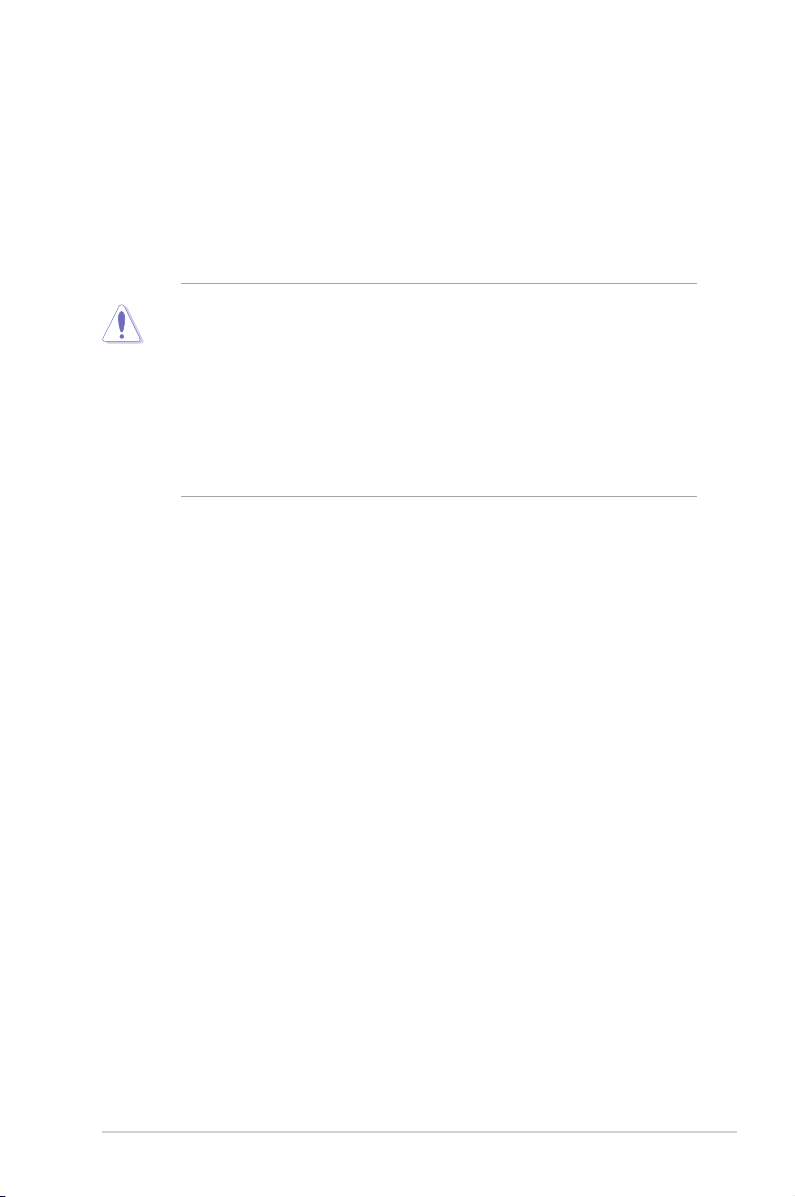
製品の概要
1.1 始める前に
マザーボードのパーツの取り付けや設定変更の際は、次の事項に注意してください。
• 各パーツを取り扱う前に、コンセントから電源ケーブルを抜いてください。
• 静電気による損傷を防ぐために、各パーツを取り扱う前に、静電気除去装置に触れるな
ど、静電気対策をしてください。
• IC部分には絶対に手を触れないように、各パーツは両手で端を持つようにしてください。
• 各パーツを取り外すときは、必ず静電気防止パッドの上に置くか、コンポーネントに付属
する袋に入れてください。
• パーツの取り付け、取り外しを行う前に、ATX電源ユニットのスイッチを オフにし、 電源
ケーブルがコンセントから抜かれていることを確認してください。電力が供給された状態
での作業は、感電、故障の原因となります。
1
ASUS H97I-PLUS
1-1
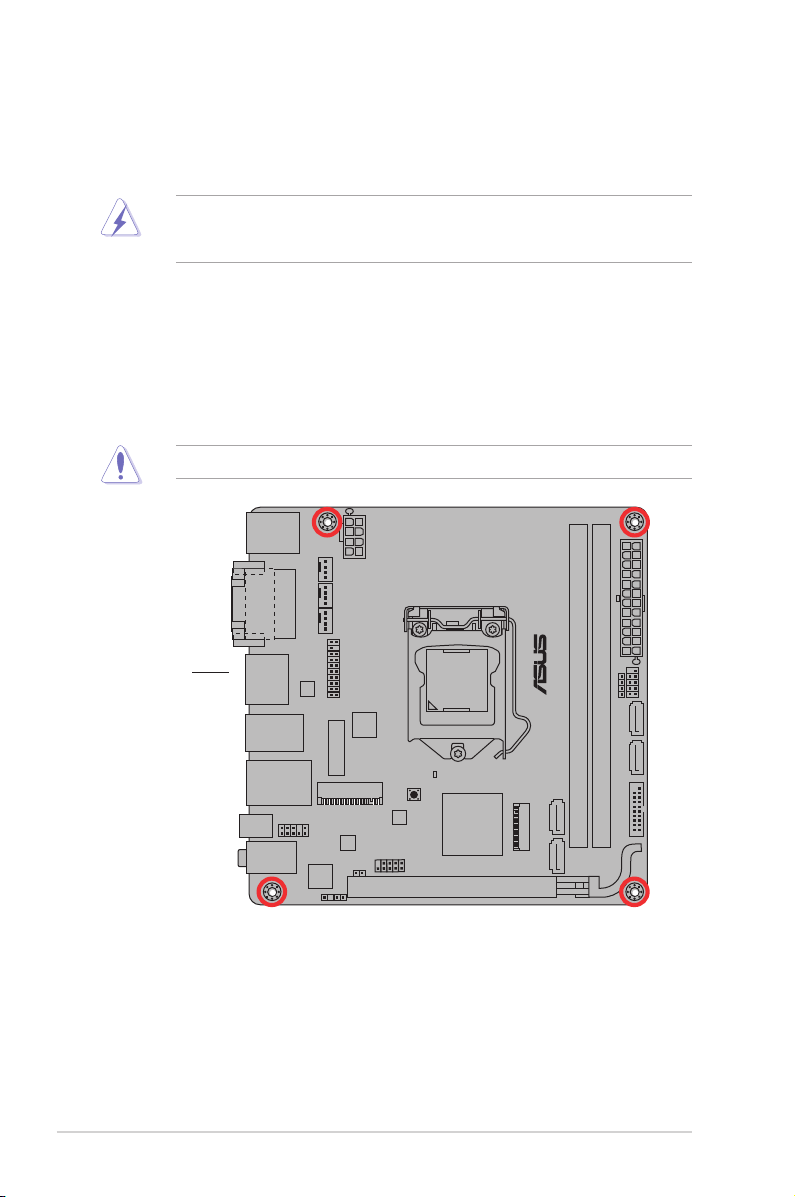
1.2 マザーボードの概要
システム構築の際は、ご使用されるケースの仕様をご確認の上、本製品がご使用されるケースに
対応していることをご確認ください。
マザーボードの取り付けや取り外しを行う前に、必ず電源コードをコンセントから抜き、全ての
接続コードを外した状態で行ってください。電源コードを接続したまま作業を行うと、ケガやマ
ザーボード、コンポーネントの故障の原因となる恐れがあります。
1.2.1 設置方向
マザーボードのバックパネルをケースの背面部分に合わせ、マザーボードを正しい向きで取り付
けます。 誤った取り付けを行うと、 製品の破損、 故障の原因となりますのでご注意ください。
1.2.2 ネジ穴
ネジ穴は4カ所あります。ネジ穴の位置を合せてマザーボードをケースに固定します。
ネジをきつく締めすぎないでください。マザーボードの破損の原因となります。
この面をケースの
背面に合わせ ます
H97I-PLUS
1-2
Chapter 1: 製品の概要

1.2.3 マザーボードのレイアウト
21 3 4
5
7 86
17cm(6.7in)
KBMS_USB3_56
EATX12V
CHA_FAN1
VGA
AAFP
CHA_FAN2
CPU_FAN
64Mb
BIOS
MemOK!
USB1112
DRAM_LED
LGA1150
PCIEX16
Intel
H97I-PLUS
®
H97
M.2(SOCKET3)
SATA6G_4 SATA6G_3
1113
ASM
1442K
TPM
Super
I/O
BATTERY
Mini PCIe
Intel
I218V
CLRTC
ALC
887
SPDIF_OUT
141517 16
DVI
HDMI
_DP
USB7-10
LAN_USB3_34
18
SPDIFO
AUDIO
SB_PWR
EATXPWR
SPEAKER
F_PANEL
2
17cm(6.7in)
9
10
11
SATA6G_2 SATA6G_1
DDR3 DIMMA1 (64bit, 240-pin module)
DDR3 DIMMB1 (64bit, 240-pin module)
USB3_12
12
ASUS H97I-PLUS
1-3
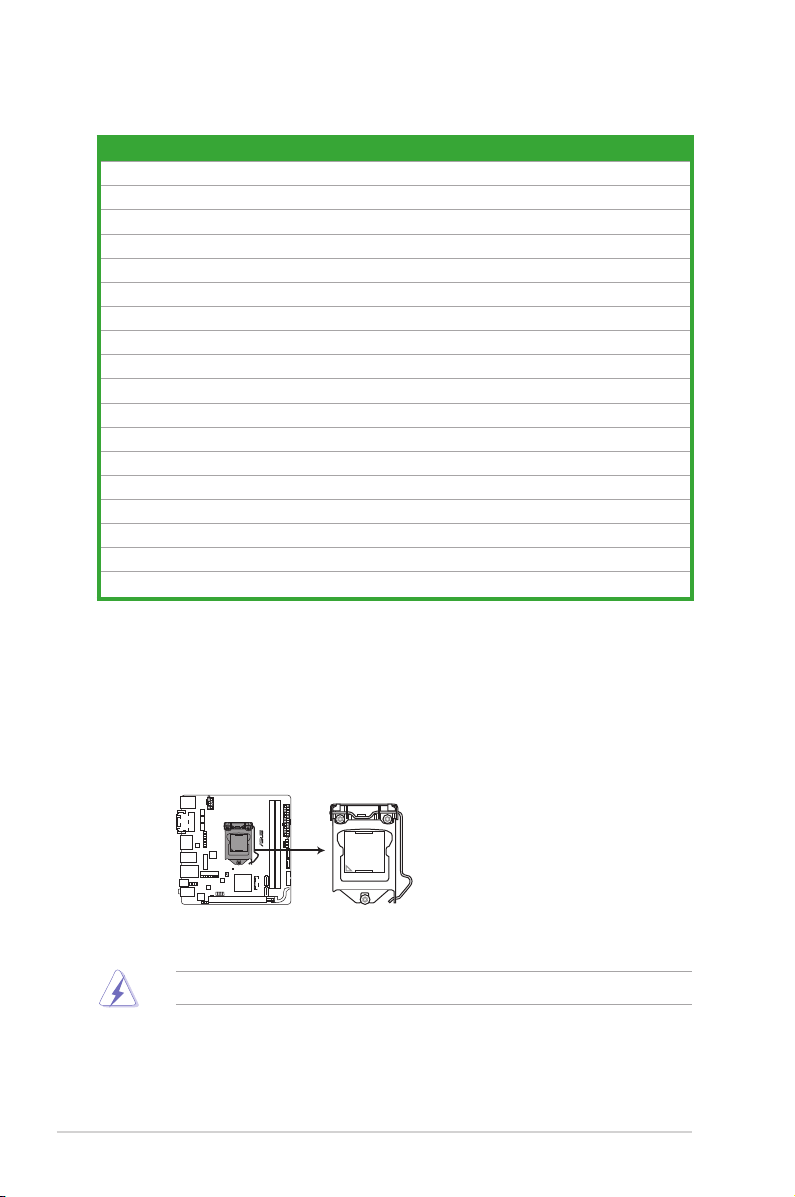
1.2.4 レイアウトの内 容
コネクター/ジャンパ/スロット/スイッチ/LED ページ
1. CPU、ケース ファンコネクター (4ピン CPU_FAN、4ピン CHA_FAN1/2) 1-16
2. ATX電源コネクター (24ピン EATXPWR、8ピン ATX12V) 1-18
3. TPM ヘッダー (20-1ピン TPM) 1-18
4. MemOK! ボタン (MemOK!) 1-20
5. CPUソケット: LGA1150 1-4
6. DRAM LED (DRAM_LED) 1-21
7. DDR3 DIMMスロット 1-8
8. スタンバイ電源LED (SB_PWR) 1-21
9. ビープスピーカーコネクター (4ピン SPEAKER) 1-16
10. システムパネルコネクター (10-1ピン F_PANEL) 1-19
®
11. Intel
H97 SATA 6Gb/s ポート (7ピン SATA6G_1-4) 1-14
12. USB 3.0 コネクター (20-1ピン USB3_12) 1-15
13. M.2スロット (M.2) 1-17
14. USB 2.0コネクター (10-1ピン USB1112) 1-15
15. Clear RTC RAM (2-pin CLRTC) 1-11
16. デジタルオーディオコネクター (4-1ピン SPDIF_OUT) 1-14
17. フロントパネルオーディオコネクター (10-1ピン AAFP) 1-17
18. Mini PCI Express 2.0 スロット (Mini PCIe)
1-19
1.3 プロセッサー
本製品には、4th / New 4th / 5th GenerationのIntel® Core™ i7 / Intel® Core™ i5 / Intel® Core™ i3
プロセッサー、Intel® Pentium® / Celeron® プロセッサーファミリーに対応するLGA1150パッケー
ジ用CPUソケットが搭載されてます。
1-4
H97I-PLUS
H97I-PLUS CPU socket LGA1150
CPUを取り付ける際は、全ての電源ケーブルをコンセントから抜いてから作業を行ってください。
Chapter 1: 製品の概要

• 本製品は、LGA1150パッケージ以外のCPUをサポートしておりません。
•
本 製 品をご 購 入 後、すぐ にソケ ットキ ャップ が CP Uソケ ットに 装着 され てい るこ
と、CPUソケットの 接触 部分(ピン)が 曲がってい ないことをご 確認くだ さい。ソケ
ットキャップが C PU ソケットに 装 着さ れて いな い 場 合や C PU ソケット の接 触 部分 、
マザーボードの コンポーネントに不足や 損 傷が見つかった 場合 は、すぐ に購 入 店ま
たは販売代理 店のお客様相談窓口にお問い合わせください。不足や損傷の原因
が出荷及び運送に起因する場合に限り、当社は修理費を負担いたします。
• マザーボードを取り付けた後も、ソケットキャップを保存してください。ASUSはこの
ソケットキャップが装着されている場合にのみ、RMA(保証サービス)を受け付けます。
•
製品 保証は、CPU やソケットキャップの間違った取り付け・取り外しや、ソケット
キャップの紛失に起因する故障及び不具合には適用されません。
1.3.1 CP Uを取り付 ける
1
A
B
2
ASUS H97I-PLUS
3
1-5

4
A
C
B
5
1.3.2 CP Uクーラーを取り付ける
CPUクーラーを取り付ける前に、必ず
CPUにサーマルグリス(シリコングリ
ス)を塗布してください。CPUクーラー
によってはサーマルグリスや熱伝導
体シートなどが購入時から塗付され
ているものがあります。
1-6
Chapter 1: 製品の概要
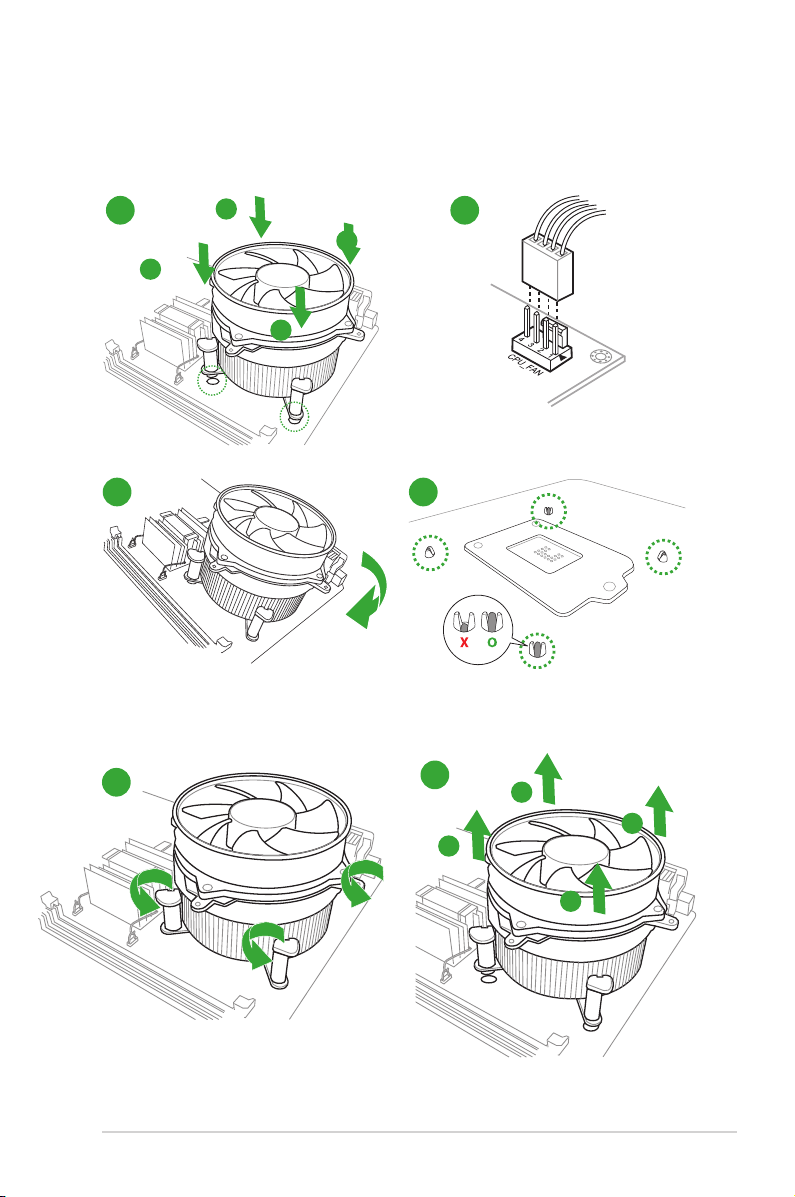
CPUクーラーの取り付け手順
1
B
A
B
A
3 4
CPUクーラーの取り外し手順
1
2
2
B
A
B
ASUS H97I-PLUS
A
1-7

1.4 システムメモリー
1.4.1 概要
本製品には、DDR3 メモリーに対応したDIMMスロットが2基搭載されています。
DDR3メモリーはDDR2メモリーと同様の大きさですが、DDR2メモリースロットに誤って取り付け
ることを防ぐため、ノッチの位置は異なります。DDR3メモリーは電力消費を抑えて性能を向上さ
せます。
DIMM_A1
DIMM_B1
H97I-PLUS
チャンネル ス ロット
Channel A DIMM_A1
Channel B DIMM_B1
H97I-PLUS 240-pin DDR3 DIMM sockets
1.4.2 メモリー構成
1GB、2GB、4GB、8GB のDDR3 Non-ECC Unbuered DIMMをメモリースロットに取り付けるこ
とが できま す。
• 容量の異なるメモリーを Channel A と Channel Bに取り付けることができます。異なる
容量のメモリーをデュアルチャンネル構成で取り付けた場合、アクセス領域はメモリー
容量の合計値が小さい方のチャンネルに合わせて割り当てられ、容量の大きなメモリー
の超過分に 関してはシングルチャンネ ル用 に割り当てられます。
• 1.65Vを超過する電圧の必要なメモリーを取り付けるとCPUが損傷することがあります。
1.65V未満の電圧を必要とするメモリーを取り付けることをお勧めします。
• 同じCA Sレイテン シを持 つメモリーを取り付 けてください。またメモリーは同じベンダー の
同じ製造週のものを取り付けることをお勧めします。
• メモリーの割り当てに関する制限により、32bit Windows® OSでは4GB以上のシステムメ
モリーを取り付けても、OSが実際に利用可能な物理メモリーは4GB未満となります。メモ
リーリソースを効果的にご使用いただくため、次のいずれかのメモリー構成をお勧めします。
- Windows® 32bit OSでは、4GB未満のシステムメモリー構成にする
- 4GB以上のシステムメモリー構成では、64bit Windows® OSをインストールする
詳細はMicrosoft® のサポートサイトでご確認ください。
http://support.microsoft.com/kb/929605/ja
• 本製品は512 Mbit(64MB)以下のチップで構成されたメモリーをサポートしていませ
ん。512 Mbit のメモリーチップを搭載したメモリーモジュールは動作保証致しかねます。
(メモリーチップセットの容量はMegabit で表します。8 Megabit/Mb=1 Megabyte/MB )
1-8
• デフォルト設定のメモリー動作周波数はメモリーのSPDにより異なります。デフォルト設定
では、特定のメモリーはオーバークロックしてもメーカーが公表する値より低い値で動作
する場合があります。メーカーが公表する値、またはそれ以上の周波数で動作させる場合
は 、「 2.5 Ai Tweaker メニュー」を参照し手動で設定してください。
• チップセットの仕様により、本製品に動作周波数1600MHz を超えるメモリーモジュールを
取り付けた場合、デフォルト設定では1600MHz として動作します。
• 最新のQVL(推奨ベンダーリスト)はASUSオフィシャルサイトをご覧ください。
(http://www.asus.com)
Chapter 1: 製品の概要
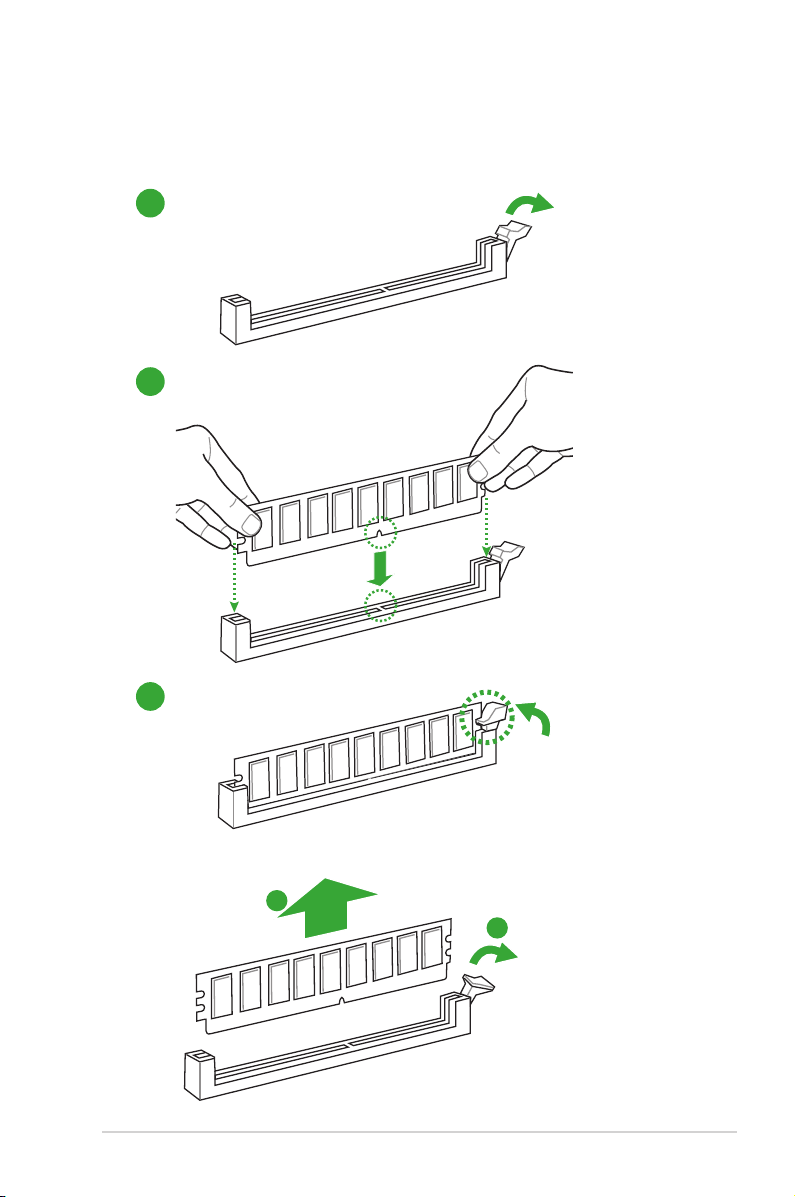
1.4.3 メモリーを取り付ける
メモリーを取り付ける
1
2
3
メモリーを取り外す
ASUS H97I-PLUS
B
A
1-9

1.5 拡張スロット
拡張カードを取り付ける前に、本項に記載してある内容をよくお読みください。
拡 張カ ードの 追加 や取り外し を行 う前は、必ず 電源をオフ にし、電 源コ ードを 抜いてか ら行 っ
てください。電 源コードを接続したまま作業をすると、負傷やマザーボードコンポーネントの損
傷 の原 因となりま す。
1.5.1 拡張カードを取り付ける
手順
1. 拡張カードを取り付ける前に、拡張カードに付属するマニュアルをよく読み、拡張カードの
使用に必要なハードウェアの設定を行ってください。
2. マザーボードをケースに取り付けている場合は、ケースのカバーを開けます。
3. 拡張カードを取り付けるスロットのブラケットカバーを取り外します。ネジは後で使用する
ので、大切に保管してください。
4. 拡張カードの端子部分をスロットに合わせ、拡張カードがスロットに完全に固定されるま
でしっかり挿し込みま す。
5. 拡張カードのブラケット部をネジで固定します。
6. カバーを取り付け、ケースを閉じます。
1.5.2 拡張カードを設定する
拡張カードを取り付けた後、ソフトウェアの設定を行い拡張カードを使用できるようにします。
1. システムを起動し、必要に応じてUEFI BIOSの設定を行います。UEFI BIOS Utilityの詳細に
ついては、Chapter 2 をご覧ください。
2. システム情報ツールなどを使用し、新しく追加された拡張カードにIRQ(割り込み要求)が割
り当てられていることを確 認します。
3. 拡張カード用のデバイスドライバーやソフトウェアをインストールします。
PC I カードを共有スロットに挿入する際は、ドライバーがIR Qの共 有をサポートすること、また
は、カードが IRQ 割り当てを必要としないことを確認してください。IRQ割り当てが正しく行わ
れていないと、IRQを要求する2つのPCIグループが対立してシステムが不安定になり、拡張カ
ードが 動作し ない場 合がありま す。
1.5.3 PCI Express 3.0 x16 スロット
ビデオカード等のPCI Express 3.0規格準拠のx16スロットまでの拡張カードを取り付けることがで
きます。
1-10
Chapter 1: 製品の概要

割り込み要 求(I RQ )の 割り当て
A B C D E F G H
PCIEX16 共有 共有 共有 共有 – – – –
Intel I218V コントローラー – – – – 共有 – – –
USB2.0 コントローラー 1 – – – – – – – 共有
USB2.0 コントローラー 2 共有 – – – – – – –
HD オーディオ – – – – – – 共有 –
SATA コントローラー 1 – – – 共有 – – – –
SATA コントローラー 2 – – – 共有 – – – –
XHCI コントローラー – – – – – 共有 – –
1.6 ジャンパ
1. Clear CMOS ジャンパ (2ピン CLRTC)
このジャンパは、CMOSのリアルタイムクロック(RTC)RAMを消去するためのものです。
CMOS RTC RAMを消去することにより、システム時計、システムパスワード、および設定
パラメータを工 場出 荷時 の状 態に 戻すことが できます。システムパスワード などのシステ
ム情報を含むCMOS RAM データの維持は、マザーボード上のボタン型電池により行われ
ていま す。
H97I-PLUS
CLRTC
1 2 1 2
Normal
Clear CMOS Values
(Open)
(Short)
H97I-PLUS Clear RTC RAM
CMOS RTC RAMを消去する手順
1. コンピューターの電源をオフにし電源コードをコンセントから抜きます。
2. ドライバー等の金属製品を使用して、2つのピンに数秒間触れショートさせます。
3. 電源コードを差し込み、コンピューターの電源をオンにします。
4. 起動プロセスの間<F2>または<Delete>を押し、UEFI BIOS Utilityを起動しデータを再
入力します。
CMOS RTC RAMのデータを消去している場合を除き、CLRTCジャンパのキャップは取り外さな
いでください。システムの起動エラーの原因となります。
• 上記の手順を踏んでもCMOS RTC RAMのデータが消去できない場合は、マザーボードの
ボタン電池を取り外してから、再度ジャンパによる消去を行ってください。なお、消去が終
了した後は、必ずボタン電池とジャンパキャップを元の位置に戻してください。
• オーバークロックによりシステムがハングアップした場合は、C.P.R.(CPU Parameter Recall)
機能をご利用いただけます。システムを停止して再起動すると、UEFI BIOSは自動的にパ
ラメータ設定をデフォルト設定値にリセットします。
ASUS H97I-PLUS
1-11

1.7 コネクター
1.7.1 パックパネルコネクター
13
1
2
12
4 53
10
6 7
8
911
1. PS/2 マウスポート(グリーン): PS/2接続のマウスを接続します。
2. VGA出力ポート: VGAモニター等のVGA対応デバイスを接続します。
3. DisplayPort 出力ポート: 液晶ディスプレイなどのDisplayPortと互換のある、デジタルディ
スプレイ装置を接続します。
4. USB 2.0ポート7〜10: USB 2.0デバイスを接続することができます。
5. LAN ポート: LANケーブル(RJ-45規格)を接続します。LANポートLEDの表示内容は次の表を
ご参照ください。
LANポートLED
アクティブリンク LED スピードLED
状態 説明 状態 説明
オフ リンクなし オフ 10 Mbps
オレンジ(点灯) リンク確 立 オレンジ 100 Mbps
オレンジ (点滅) データ送受信中 グリーン 1 Gbps
S5から起動可能な
オレンジ
(常時点滅)
状態
- -
アクティブリンク
LED
LANポート
スピ ード
LED
6. ライン入 力ポート(ライトブル ー): アナログオーディオソースを接続することで音声の入力/
録音をすることができます。
7. ライン出力ポート(ライム): ヘッドホンやスピーカーなどのアナログ出力デバイスを接続し
ます。4.1 / 5.1 / 7.1チャンネルのマルチチャンネルオーディオ出力の場合、このポートはフロ
ントスピーカ ー 出力と なりま す。
8. マイクポート(ピンク): マイクなどの録音デバイスを接 続します。
2.1 / 4.1 / 5.1 / 7.1チャンネル構成時のオーディオポートの機能については、次のオーディオ構
成表を参考にしてください。
1-12
Chapter 1: 製品の概要

オーディオ構成表
ポ ート
ライトブ ル ー
(リアパ ネル )
ライム(リアパネル) ライン出 力 フロントスピーカー出力 フロントスピーカー出力 フロントスピーカー出 力
(フロントパネル)
ピンク(リアパネ ル) マ イク入 力 マ イク入 力 バ ス/センター バス/ センター
ピンク
ヘ ッド セット
2.1チャンネル
ライン入 力 リアスピーカー出力 リアスピーカー出力 リアスピーカー出力
- - - サイドスピーカー出力
7.1チャンネルオーディオ出力の構成には、フロントパネルにHDオーディオモジュールが搭載さ
れた ケースをご使 用ください。
4.1チャンネル 5.1チャンネル 7.1チャンネル
9. 光デジタル S/PDIF 出力ポート:光デジタルケーブル(TOS-Link)を使用して、オーディオシス
テムやヘッドホンなどの光デジタル対応オーディオデバイスを接続します。
10. USB 3.0ポート3/4: USB 3.0デバイスを接続することができます。
• Windows® 7 環境下では、Intel®チップセットのUSB 3.0ポートはドライバーをインストール
した場合にのみUSB 3.0として動作します。
• xHCIコントローラーの制御するUSBポートに接続されたUSBデバイスは、UEFI BIOS Utility
のIntel xHCI Mode 設定に従いxHCIモードまたはEHCIモードで動作することができます。
• USB 3.0 デバイスを最高のパフォーマンスでご使用いただくために、USB 3.0 対応デバイ
スはUSB 3.0 ポートに接続してご使用いただくことをおすすめします。
• チップセットの仕様により、Intel® 9 series チップセットの制御するUSBポートに接続され
たデバイスは、xHCIコントローラーにより制御されます。レガシーデバイスを接続する場
合、互換 性とパフォーマンスを最適化するためにデバイスファームウェアの更新が必要な
場合があります。
11. HDMI出力ポート: HDMIデバイスを接続します。著作権保護技術の1つである
HDCP(High-bandwidth Digital Content Protection)にも対応していますので、HD
DVD、Blu-ray、その他の著作権保護コンテンツを出力することができます。
12. DVI-D出力ポート: DVI-Dと互換性のあるデバイスを接続します。DVI-D信号をRGB信号に変
換してCRTモニターに出力することはできません。また、DVI-DはDVI-I とは互換性がありま
せん。また、HDCP互換ですので、HD DVD やBlu-ray ディスク等の保護コンテンツを出力す
ることができます。
• Windows® OS環境下で最大3台、BIOS環境下で最大2台、DOS環境下で最大1台のマルチ
ディスプレイ環境をサポートします。
• 統合型グラフィックスのディスプレイ・アーキテクチャーがサポートする最大ピクセルクロ
ックは次のとおりです。
- DVI-D出力ポート: 165 MHz
- DisplayPort 出力ポート: 533 MHz
- HDMI 出力ポート: 300 MHz
13. USB 3.0ポート5/6: USB 3.0デバイスを接続することができます。
ASUS H97I-PLUS
1-13
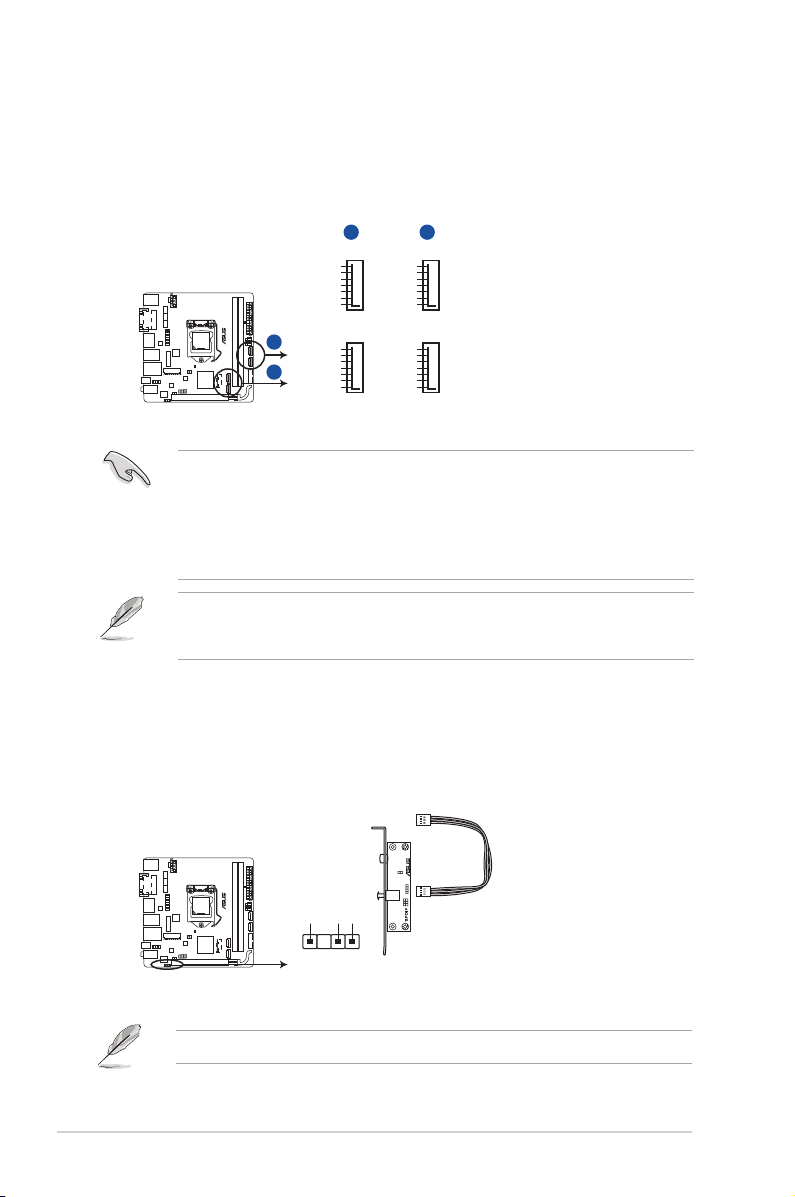
1.7.2 内部コネクター
A
B
1. Intel® H97 SATA 6 Gb/sポート(7ピン SATA6G_1~4)
SATA 6Gb/s ケーブルを使用し、SATAストレージデバイスや光学ドライブを接続します。Intel®
チップセットが制御するコネクターに接続した SATA ストレージデバイスを使 用して、RAID
アレイ(0/1/5/10)を構築することも可能です。
SATA6G_1
GND
RSATA_TXP1
RSATA_TXN1
GND
RSATA_RXN1
RSATA_RXP1
GND
H97I-PLUS
SATA6G_2
A
GND
RSATA_TXP2
RSATA_TXN2
GND
B
RSATA_RXN2
RSATA_RXP2
GND
SATA6G_3
RSATA_TXP3
RSATA_TXN3
RSATA_RXN3
RSATA_RXP3
SATA6G_4
RSATA_TXP4
RSATA_TXN4
RSATA_RXN4
RSATA_RXP4
GND
GND
GND
GND
GND
GND
H97I-PLUS SATA 6.0Gb/s connectors
• SATA動作モードはデフォルト設定で [AHCI]に設定されています。SATA RAIDを構築する
場合は、UEFI BIOS Utilityで「SATA Mode Selection」を [ RAID] に 設 定 して くだ さ い 。詳 細 は
「2.6.3 PCHストレージ設定」を ご 参 照 く だ さ い 。
•
ホットプラグ機能とNCQ機能を使用する場合は、UEFI BIOS Utilityの「SATA
Mode Selection」を [ AHCI]または[RAID]に設定してください。詳細は「
トレ ージ 設 定
」をご 参照ください。
SATA 6Gb/sポート(SATA6G_5/6)はM.2スロットと同じ帯域を使用しています。工場出荷時、接
続されたデバイスは自動的に検出されるよう設定されており、同時にデバイスを取り付けた場
合、M.2スロットが優先されます。詳しくは「2.6.3 PCHストレージ設定」をご 覧ください。
2. デジタルオーディオコネクター (4-1ピン SPDIF_OUT)
S/ PDIF出力モジュールを接続します。S/PD IF出力モジュールケーブルをこのコネクターに接
続し、PCケースの後方にあるスロットにモジュールを設置します。
2.6.3 PCHス
1-14
H97I-PLUS
+5V
SPDIFOUT
GND
SPDIF_OUT
H97I-PLUS Digital audio connector
S/PDIF出力モジュール、S/PDIF出力モジュールケーブルは別途お買い求めください。
Chapter 1: 製品の概要

3. USB 3.0コネクター (20-1ピン USB3_12)
USB 3.0ポート用コネクターです。USB 3.0の転送速度は理論値でUSB 2.0の約10倍となり、
プラグアンドプレイに対応しているので接続も非常に簡単です。ご利用のPCケースやデバ
イスが9ピン+10ピンのピンヘッダーに対応したUSB 3.0 デバイスの場合は、このコネクタ
ーに接続して利用することが可能です。
USB3_12
PIN 1
USB3+5V
GND
GND
IntA_P1_SSRXIntA_P1_SSRX+
IntA_P1_SSTXGND
IntA_P1_SSTX+
GND
IntA_P1_DIntA_P1_D+
GND
USB3+5V
IntA_P2_SSRX-
H97I-PLUS
IntA_P2_SSRX+
IntA_P2_SSTX-
IntA_P2_SSTX+
IntA_P2_D-
IntA_P2_D+
H97I-PLUS USB3.0 connector
• USB 3.0 モ ジュールは別途お買い求めください。
• Windows® 7 環境下では、Intel® チップセットのUSB 3.0ポートはドライバーをインストー
ルした場合にのみUSB 3.0として動作します。
・ xHCIコントローラーの制御するUSBポートに接続されたUSBデバイスは、UEFI BIOS Utility
のIntel xHCI Mode 設定に従いxHCIモードまたはEHCIモードで動作することができます。
4. USB 2.0コネクター (10-1ピン USB1112)
USB 2.0 ポート用コネクターです。USB 2.0モジュールのケーブルをこれらのコネクターに接
続します。このコネクターは最大 480 Mbps の接続速度を持つUSB 2.0 規格に準拠してい
ます。
H97I-PLUS
H97I-PLUS USB2.0 connector
IEEE1394モジュールをUSBコネクターに接続しないでください。マザーボードが損傷する原因
となります。
USB 2.0 モジュー ルは別途お買い求めください。
ASUS H97I-PLUS
USB1112
USB+5V
USB_P11-
USB_P11+
GND
NC
PIN 1
GND
USB+5V
USB_P12-
USB_P12+
1-15
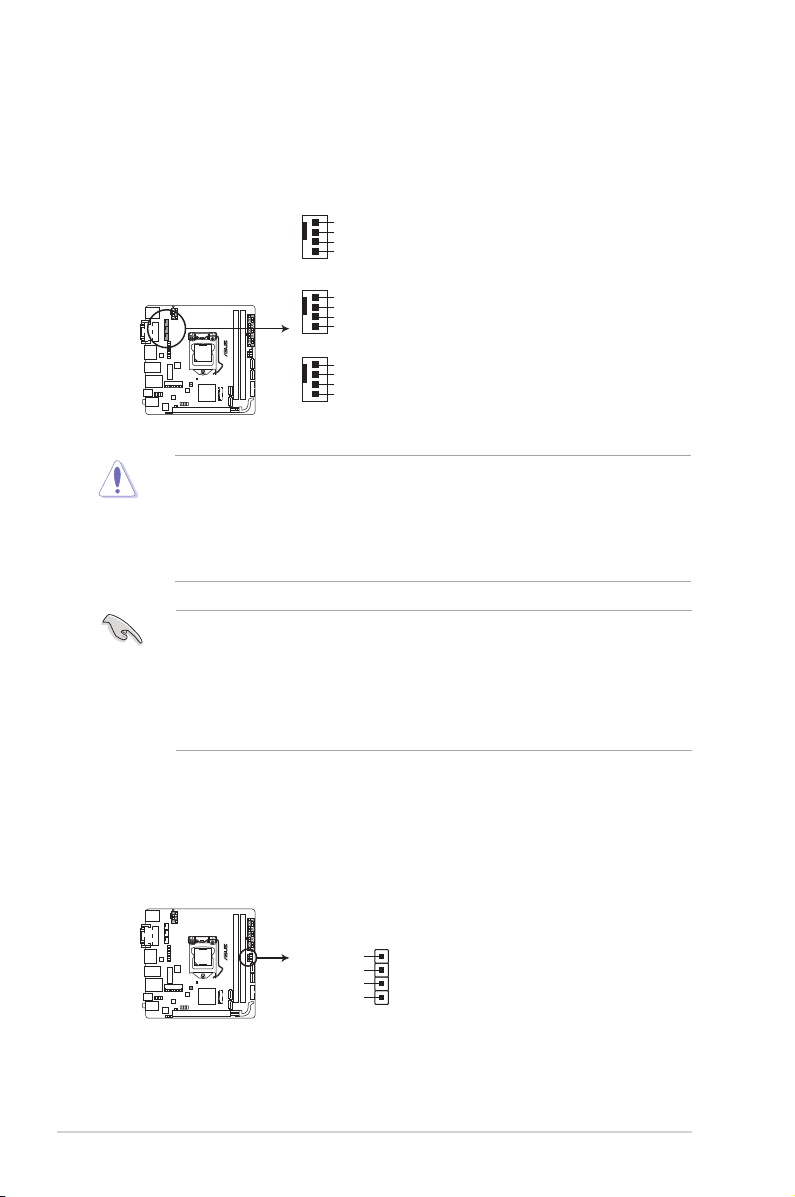
5. CPU、ケース ファンコネクター(4ピン CPU_FAN、 4ピン CHA_FAN1/2)
C P U クー ラー など の冷 却ファン の電 源 ケーブ ルを 接 続し ます。接 続する 際 は、電 源 ケーブル
のグランドライン(GND)がコネクターのグランドピン(GND)に接続されていることをご確認
くださ い。
CHA_FAN1
GND
CHA FAN PWR
CHA FAN IN
CHA FAN PWM
CHA_FAN2
GND
CHA FAN PWR
CHA FAN IN
CHA FAN PWM
H97I-PLUS
CPU_FAN
GND
CPU FAN PWR
CPU FAN IN
CPU FAN PWM
H97I-PLUS Fan connectors
• PCケース内に十分な空気の流れがないと、マザーボードコンポーネントが損傷する恐れがあり
ます。組み立ての際にはシステムの冷却ファン(吸/排気ファン)を必ず搭載してください。また、
吸/排気ファン の電源をマザーボードから取得することで、エアフローをマザーボード側で効果
的にコントロールすることができます。また、これはジャンパピンではありません。ファンコネク
ターにジャンパキャップを取り付けないでください。
• 各ファンのケーブル が、コネクターにしっかり接続されていることをご確認ください。
• CPU_FAN コネクターは、最大1A(12W)までのCPUファンをサポートます。
• オンボードファンコネクターに取り付けられたファンはFan Xpert 2+で制御することがで
きます。
• ケースファンコネクターは、DC制御とPWM制御をサポートしています。 ケースファンの制
御方式は、UEFI BIOS Utilityの「Advanced Mode」→「 Monitor」→ 「Chassis Fan Q-Fan
Control」で設定することができます。
6. ビープスピーカーコネクター(4ピン SPEAKER)
システム警告スピーカー用4ピンコネクターです。スピーカーはその 鳴り方でシステムの不
具 合 を 報 告 し 、警 告 を 発 し ま す 。
H97I-PLUS
Speaker Out
H97I-PLUS Speaker out connector
1-16
SPEAKER
GND
GND
+5V
PIN 1
Chapter 1: 製品の概要
